VBA ఆన్ లోపం GoTo | VBA లో ఆన్ ఎర్రర్ స్టేట్మెంట్స్ రకాలు
ఎక్సెల్ VBA ఆన్ లోపం GoTo
లోపాలు ఏదైనా కోడింగ్ భాష యొక్క భాగం మరియు భాగం మరియు VBA మాక్రోలు దీనికి భిన్నంగా లేవు. నా అభిప్రాయం ప్రకారం, లోపం ఎందుకు జరిగిందో కనుగొనడం 90% పని మరియు 10% ఆ లోపాన్ని ఎలా పరిష్కరించాలో ఉంది. ప్రతి కోడింగ్ భాషా కోడర్లు వారి కోడింగ్లో లోపాలను నిర్వహించడానికి వారి స్వంత మార్గాన్ని ఉపయోగిస్తాయి, కాబట్టి మనం కూడా VBA కోడింగ్లో ఉపయోగిస్తాము. తరచుగా మనం లోపాన్ని విస్మరించాల్సిన సమయాలు లేదా లోపం సంభవించినప్పుడు మనం నిర్దిష్ట విషయాలకు వెళ్లాలనుకుంటున్నాము. "ఆన్ ఎర్రర్" అనేది లోపాలను నిర్వహించడానికి మేము VBA లో ఉపయోగించాల్సిన ప్రకటన.
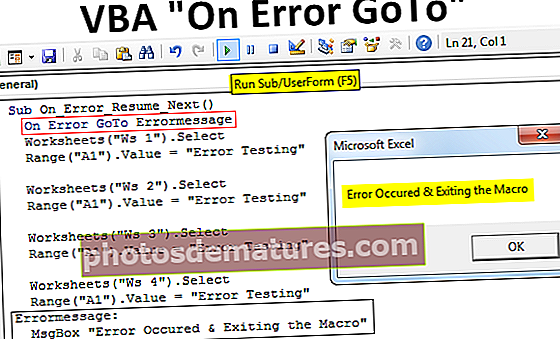
ఈ ప్రకటనలో మూడు రకాల స్టేట్మెంట్లు ఉన్నాయి మరియు క్రింద జాబితా ఉన్నాయి.
- లోపం గోటో 0 లో
- లోపం గోటో [లేబుల్] లో
- లోపం పున ume ప్రారంభం తరువాత
ఈ వ్యాసంలో, ఏ విధమైన లోపాలను పరిష్కరించడానికి VBA కోడింగ్లో ఈ మూడు స్టేట్మెంట్లు ఎలా ఉపయోగించబడుతున్నాయో చూద్దాం.
లోపం ప్రకటనలపై VBA ను ఎలా ఉపయోగించాలి?
మీరు ఈ VBA ఆన్ ఎర్రర్ GoTo స్టేట్మెంట్ మూసను ఇక్కడ డౌన్లోడ్ చేసుకోవచ్చు - VBA ఆన్ ఎర్రర్ GoTo స్టేట్మెంట్ మూస# 1 - లోపం పున ume ప్రారంభం తరువాత
స్టేట్మెంట్ చెప్పినట్లుగా “ఆన్ ఎర్రర్ రెస్యూమ్ నెక్స్ట్” అంటే కోడ్ లో లోపం సంభవించినప్పుడు కోడ్ యొక్క తదుపరి పంక్తి “పున ume ప్రారంభించు” లోపం లైన్ కోడ్ను విస్మరించడం ద్వారా. ఇప్పుడు ఈ క్రింది కోడ్ను చూడండి.
దిగువ కోడ్లో నేను వర్క్షీట్ పేర్లను ప్రస్తావించాను మరియు మొదటి సెల్లోని విలువను “ఎర్రర్ టెస్టింగ్” గా నమోదు చేయమని అడిగాను.
కోడ్:
ఉప On_Error_Resume_Next () వర్క్షీట్లు ("Ws 1"). పరిధిని ఎంచుకోండి ("A1"). విలువ = "లోపం పరీక్ష" వర్క్షీట్లు ("Ws 2"). పరిధిని ఎంచుకోండి ("A1"). విలువ = "లోపం పరీక్ష" వర్క్షీట్లు ( "Ws 3"). పరిధిని ఎంచుకోండి ("A1"). విలువ = "లోపం పరీక్ష" వర్క్షీట్లు ("Ws 4"). పరిధిని ఎంచుకోండి ("A1"). విలువ = "లోపం పరీక్ష" ముగింపు ఉప 
ఇప్పుడు నా వర్క్బుక్లో వర్క్షీట్ల క్రింద ఉన్నాయి.

- నేను కోడ్ను అమలు చేస్తాను మరియు ఏమి జరుగుతుందో చూస్తాను.

- మాకు “సబ్స్క్రిప్ట్ అవుట్ ఆఫ్ రేంజ్” లోపం వచ్చింది, “డీబగ్” పై క్లిక్ చేసి మనకు ఏ లైన్లో లోపం వచ్చిందో చూడటానికి.

- కాబట్టి “వర్క్షీట్లు (“ Ws 3 ”). ఎంచుకోండి” మాకు లోపం వచ్చింది, దీనికి కారణం మా వర్క్బుక్లో “Ws 3” అని పిలువబడే వర్క్షీట్ లేదు, కాబట్టి లోపం ఎదురైంది.

అలాంటి సందర్భాల్లో మనం లోపాన్ని విస్మరించి, కోడ్ యొక్క అమలును తదుపరి పంక్తికి తిరిగి ప్రారంభించాలనుకోవచ్చు, ఇక్కడే మా “ఆన్ ఎర్రర్ రెస్యూమ్ నెక్స్ట్” ఎర్రర్ హ్యాండ్లర్ చిత్రంలోకి వస్తుంది.
- స్థూల ప్రారంభంలో “ఆన్ ఎర్రర్ రెస్యూమ్ నెక్స్ట్” అనే పంక్తిని జోడించడం మనం చేయాల్సిందల్లా.

ఇప్పుడు ఈ కోడ్ను అమలు చేయండి మరియు అది ఏ దోష సందేశాన్ని చూపించదు ఎందుకంటే కోడ్ లోపం ఎదురైనప్పుడల్లా అది లోపాన్ని విస్మరించి, కోడ్ యొక్క తదుపరి పంక్తికి తిరిగి ప్రారంభమవుతుంది.
# 2 - లోపం GoTo 0 లో
“ఆన్ ఎర్రర్ రెస్యూమ్ నెక్స్ట్” స్టేట్మెంట్ ఉపయోగించి దోష సందేశాన్ని డిసేబుల్ చేసిన తర్వాత ఇది ఎర్రర్ హ్యాండ్లర్ కాకుండా ఎర్రర్ మెసేజ్ ఎనేబుల్.
మీరు “నెక్స్ట్ రెస్యూమ్” స్టేట్మెంట్ను ఉపయోగిస్తున్నది VBA మాక్రోస్ ఏదైనా రకమైన లోపాన్ని విస్మరించడం ప్రారంభిస్తుంది మరియు తదుపరి వరుస కోడ్లతో కొనసాగుతుంది. ఇది ఎప్పటికప్పుడు జరగకూడదని మేము కోరుకుంటున్నాము, ఎందుకంటే కొన్ని లోపాలు మనం ఉద్దేశపూర్వకంగా విస్మరించాల్సిన అవసరం ఉంది.
ఏదైనా నిర్దిష్ట కోడ్ సమితి ఆ కోడ్ బ్లాక్లో లోపం విసిరితే, మనం లోపం విస్మరించాల్సిన అవసరం లేదు.
- “ఆన్ ఎర్రర్ గోటో 0” స్టేట్మెంట్ వాడకం కోసం ఈ క్రింది చిత్రాన్ని చూడండి.

కాబట్టి కోడ్ లోపం కనుగొనబడే వరకు లోపాలు విస్మరించబడతాయి “లోపం GoTo 0” ఎనేబుల్. ఈ కోడ్ యొక్క పంక్తి మాక్రోలను సాధారణ స్థితికి తీసుకువెళ్ళి, ఎప్పటిలాగే దోష సందేశాలను విసరడం ప్రారంభిస్తుంది.
# 3 - లోపం GoTo లేబుల్లో
లోపాన్ని ఎలా విస్మరించాలో మరియు లోపం నోటిఫైని ఎలా ప్రారంభించాలో మేము చూశాము. ఇప్పుడు ఈ పద్ధతిని ఉపయోగించి మనం ఒక నిర్దిష్ట కోడ్ కోడ్కు వెళ్ళవచ్చు.
ఈ పద్ధతిలో “లేబుల్” అంటే మనం ఈ లేబుల్కు ఏదైనా పేరు ఇవ్వగలము మరియు అదే లేబుల్ను అవసరమైన కోడ్ లైన్లో కూడా ఇవ్వాలి.
ఉదాహరణకు, పై ఉదాహరణ నుండి అదే కోడ్ను చూడండి.

ఇప్పుడు F8 ఫంక్షన్ కీని నొక్కడం ద్వారా కోడ్ లైన్ను లైన్ ద్వారా అమలు చేద్దాం.

ఇప్పుడు మాక్రో లోపం హ్యాండ్లర్ స్టేట్మెంట్ను చదువుతుంది, మొదటి 2 వర్క్షీట్ కోడ్ను అమలు చేయడానికి F8 కీని నొక్కండి.

ఇప్పుడు మాక్రో వర్క్బుక్లో లేని మూడవ వర్క్షీట్ కోడ్ను అమలు చేయబోతోంది, ఎఫ్ 8 కీని నొక్కండి మరియు ఏమి జరుగుతుందో చూడండి.

మాక్రో ఈ క్రింది కోడ్లో లోపం ఎదుర్కొన్నందున అది లోపం హ్యాండ్లర్ లేబుల్కు చేరుకుంది “ErrorMessage” ఇది "ఆన్ ఎర్రర్ గోటో [లేబుల్]" స్టేట్మెంట్ ద్వారా వివరించబడింది.
ఇప్పుడు సందేశ పెట్టె సందేశాన్ని “లోపం సంభవించింది & మాక్రో నుండి నిష్క్రమించడం” గా చూపిస్తుంది.

గుర్తుంచుకోవలసిన విషయాలు
- VBA ఆన్ లోపం GoTo 0 మరోసారి లోపం నోటిఫికేషన్ను ప్రారంభిస్తుంది, కాబట్టి లోపం నిర్వహణను అందించిన తర్వాత దీన్ని జోడించడం మర్చిపోవద్దు.
- మీరు కోడ్ యొక్క ఏ భాగంలో లోపం విస్మరించాలనుకుంటున్నారో ఖచ్చితంగా తెలుసుకోవాలి, కాబట్టి కోడ్ హ్యాండ్లర్ను కోడ్ యొక్క ఆ బ్లాక్ కోసం మాత్రమే జత చేయండి.










